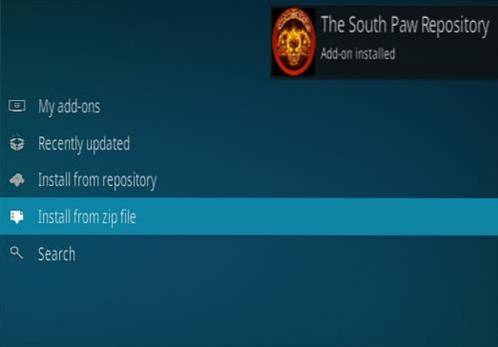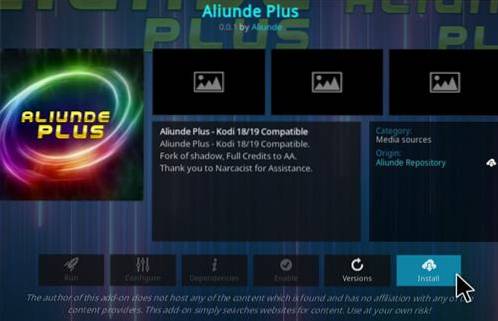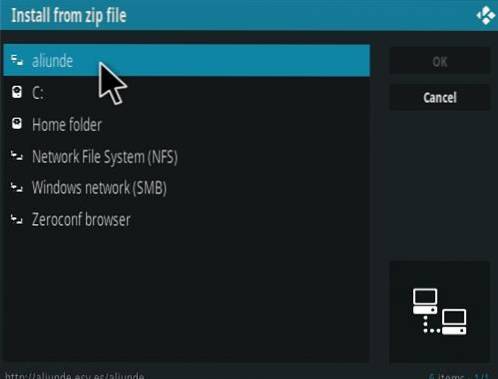I den här guiden visar jag dig hur du installerar Apple TV på FireStick och Fire TV-enheter.
Från och med 24 oktober 2019 finns den populära Apple TV-appen tillgänglig på även mycket populär streaming-enhet FireStick. Det här är bra nyheter för människor som jag som gillade streaming på FireStick, men som verkligen saknade Apple TV-upplevelsen.
Apple TV-appen har ett stort innehållsbibliotek inklusive filmer, program och mer. Du kan installera Apple TV på Fire TV Stick från Amazon Store och få tillgång till allt.
Du måste logga in med ditt Apple-ID. Om du inte har ett Apple-ID kan du skapa ett. Jag har kort berört när jag loggar in och skapar Apple ID senare i den här guiden.
Apple TV-appen har ett snyggt och intuitivt gränssnitt för FireStick. Den snygga och oklara upplevelsen gör streaming till en ännu bättre upplevelse.
Apple TV-appen ger dig också tillgång till Apple TV+
Läsa: Hur man installerar och använder en VPN på Amazon FireStick / Fire TV
Så här installerar du Apple TV-appen på FireStick
Du kan enkelt ladda ner och installera Apple TV-appen på Amazon FireStick och Fire TV från den officiella Amazon App Store. Följ stegen nedan:
1. Gå till hemfönstret på FireStick eller Fire TV
Markera sökalternativet i det övre vänstra hörnet
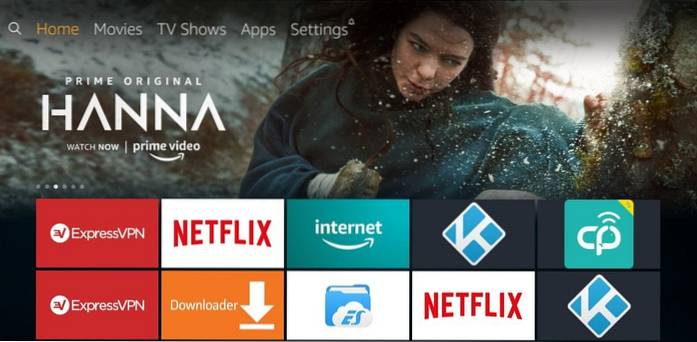
2. När det här fönstret visas skriver du namnet på appen, vilket är Apple TV
När Apple TV dyker upp i sökresultaten, fortsätt och klicka på det
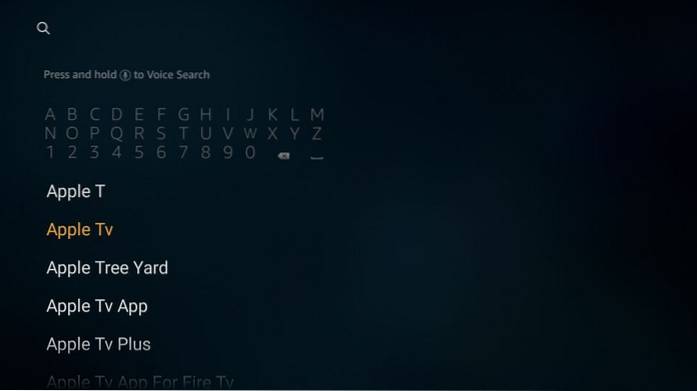
3. Apple TV-appikonen kan nu ses i andra raden på nästa skärm i Appar och spel sektion
Navigera till ikonen och klicka på den
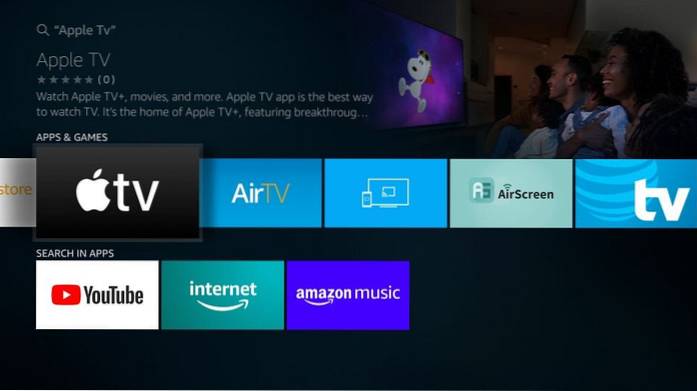
4. Nu vill du klicka på alternativet Skaffa sig för att börja ladda ner och installera Apple TV-appen på FireStick
Obs! Du kanske ser nedladdningsknappen istället för knappen Get.
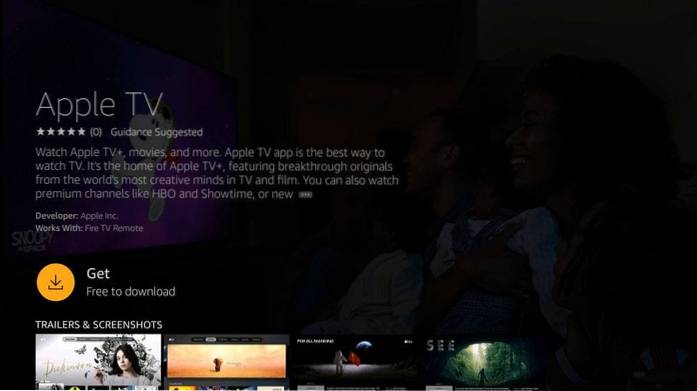
5. Låt det ta en minut att ladda ner och installera Apple TV Amazon Fire TV-appen
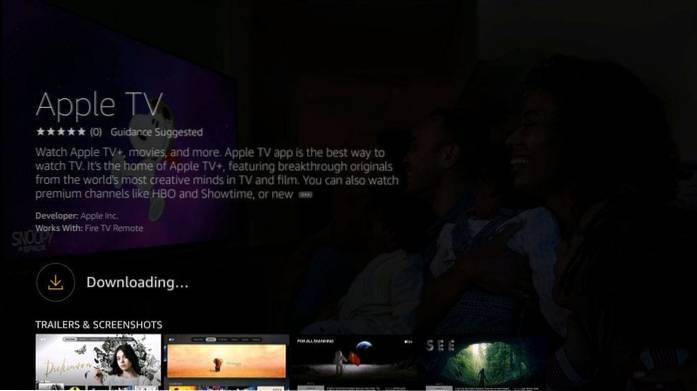
6. När appen har laddats ner kan du klicka på Öppet och börja använda
Om du tänker använda appen senare följer du nästa steg för att komma åt den från FireSticks startskärm
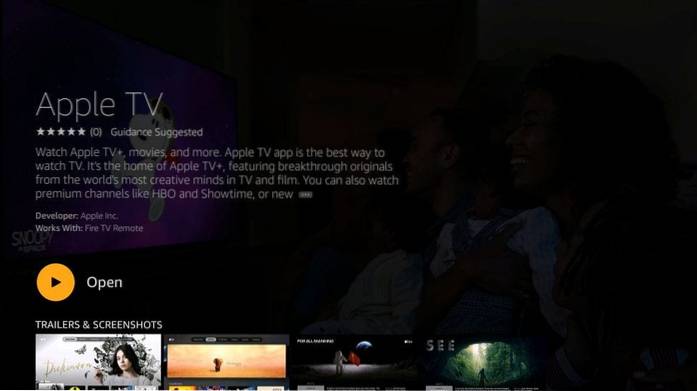
Så det här är hur du installerar Apple TV-appen på FireStick.
Hur man använder Apple TV på FireStick
Du kan nu börja med Apple TV-appen. Låt mig snabbt berätta hur du kommer åt den från din FireStick-startskärm.
Gå tillbaka till startskärmen, välj raden med titeln Dina appar och kanaler
Det är andra raden
Gå till vänster och klicka Se allt
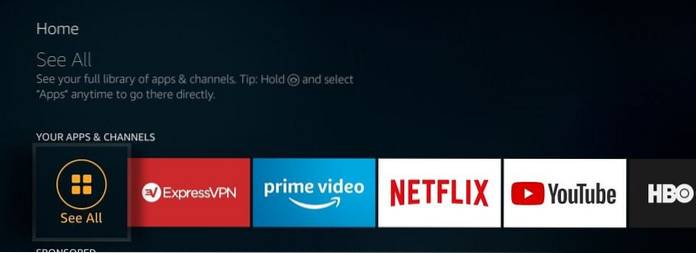
När det här fönstret med listan över alla dina installerade appar visas, bläddrar du till botten och klickar på Apple TV-app
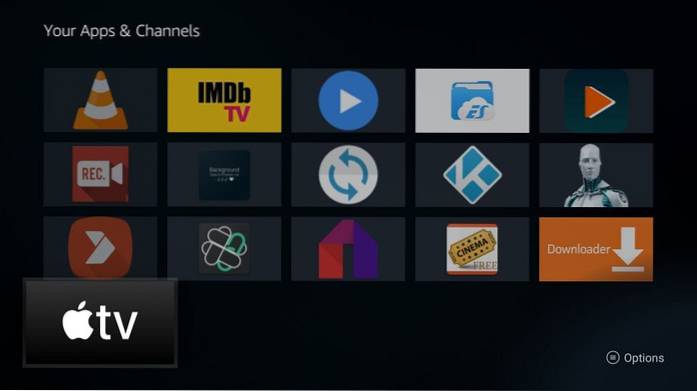
Om du behöver komma åt Apple TV på FireStick ofta flyttar du den till startskärmen. Tryck på menyknappen på din fjärrkontroll och sedan Flytta på din TV-skärm (nedre högra hörnet). Dra appen till den översta raden.
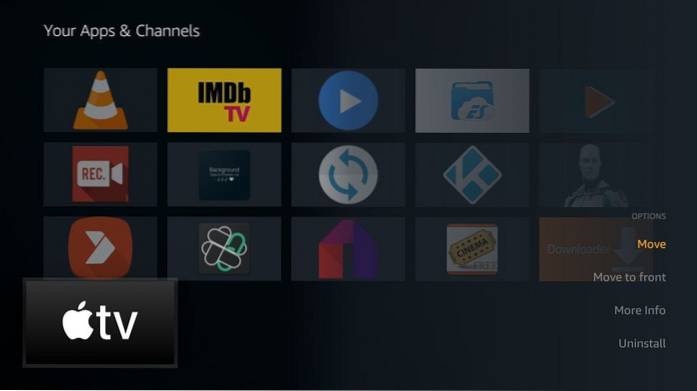
Vänta medan Apple TV Fire TV-appen laddas upp

När det här fönstret visas fortsätter du och klickar Börja titta på
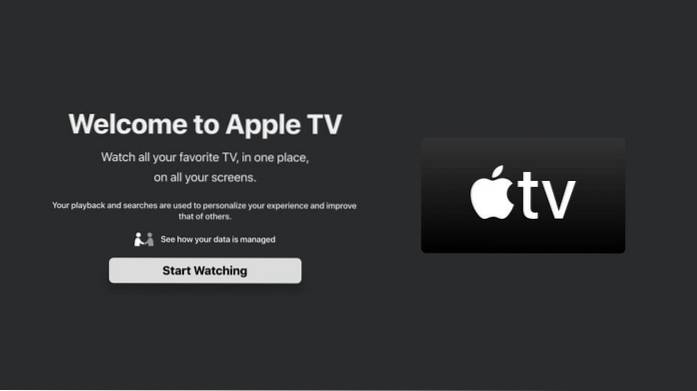
På det här fönstret med titeln Enhetsanalys, välj om du vill dela appanalysdata med Apple. Om du väljer alternativet Skicka till Apple, kraschrapporter och annan apprelaterad data skickas till Apple.
Jag väljer Skicka inte tills vidare. Du kan alltid ändra det senare i Apple TV FireStick-appinställningarna

Detta är huvudskärmen i Apple TV-appen för Amazon Fire TV Stick och andra Fire TV-enheter.
Det finns en menyrad längst upp med följande alternativ:
- Kolla nu
- Filmer
- Tv program
- Bibliotek
- Sök
- inställningar
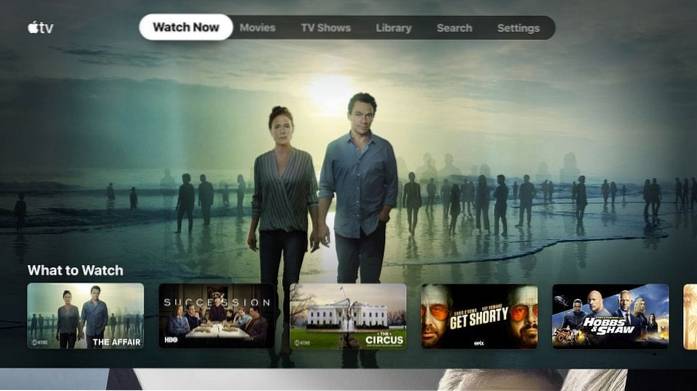
För att börja titta är det första du behöver göra att logga in med ditt Apple-ID.
Välj inställningar i den övre menyraden
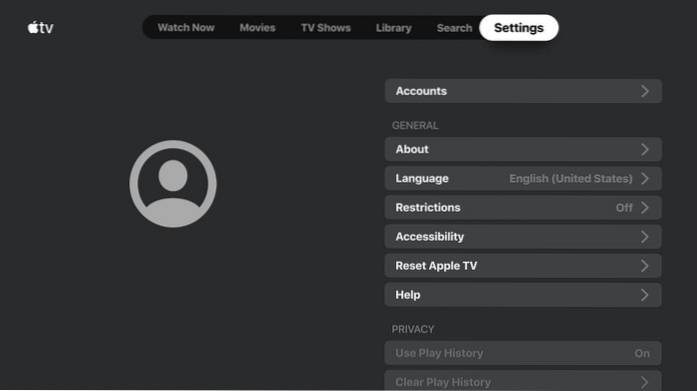
Klicka sedan på Konton
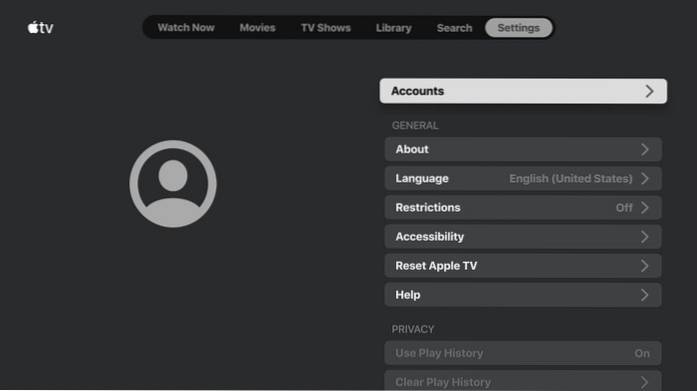
Klick Logga in
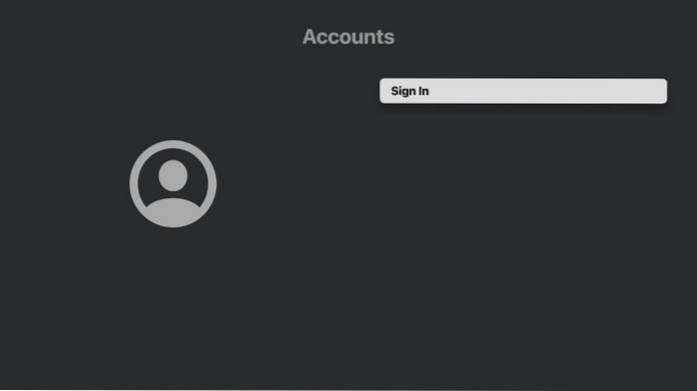
Nu är här dina inloggningsalternativ:
- Logga in på mobil enhet
- Logga in på den här TV: n
- Skapa Apple ID
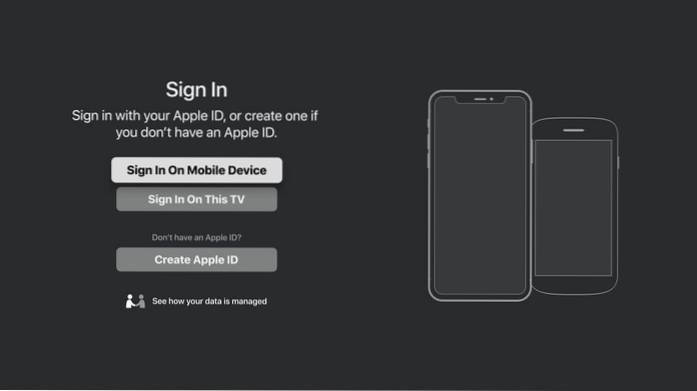
Om du väljer Logga in på mobil enhet, följande skärm visas på din FireStick
Följ instruktionerna för att logga in med din mobila enhet.
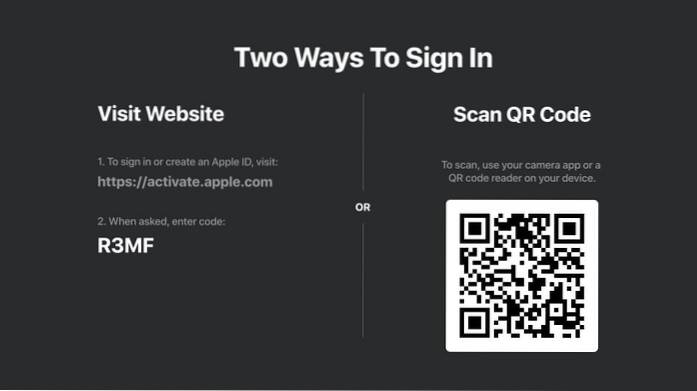
Om du valde Logga in på den här TV: n alternativ visas följande fönster. Du kan logga in med ditt Apple-ID
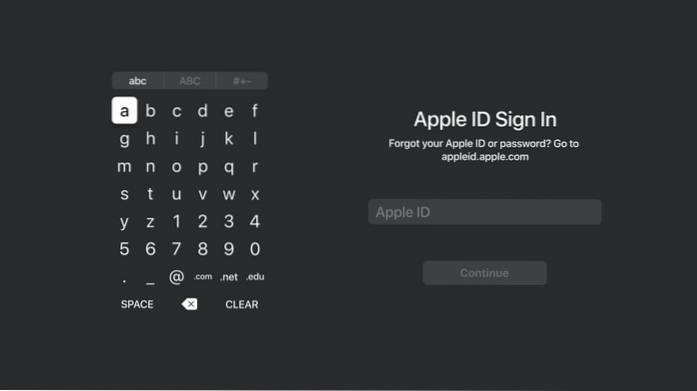
Om du inte har ett Apple-ID ännu, fortsätt och skapa alternativet Skapa Apple ID. Följ instruktionerna i nästa fönster
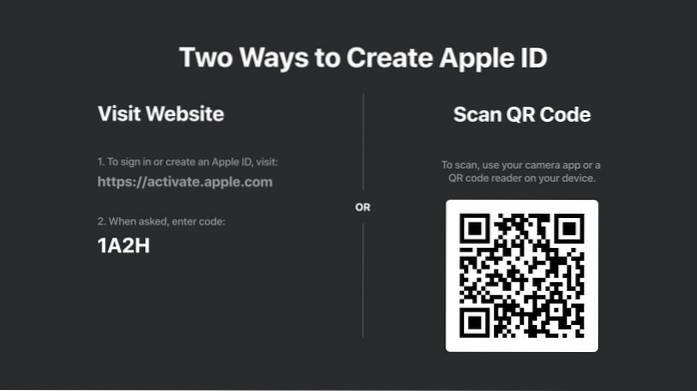
Funktioner i Apple TV-appen för FireStick
Apple TV är en populär strömningsplattform och nu finns den tillgänglig på din FireStick. Här är några av dess främsta funktioner:
- Massor av innehåll inklusive filmer, program, dokumentärer och mer
- Tillgång till innehåll från populära kabel-tv-kanaler som HBO, CBS, ShowTime, Starz, Cinemax och många fler
- Ett otroligt lättanvänt gränssnitt utformat för en fantastisk upplevelse
- Synkroniserar din strömningshistorik och annan information över Apple TV-appar på alla dina enheter
Avslutar
Så det här är Apple TV på FireStick för dig. Jag är verkligen glad att denna otroliga app äntligen gjorde sin väg till min mest favorit streaming-enhet. Apple TV är en otroligt populär underhållningsplattform och nu blir det ännu enklare att använda den. Hur tycker du om Apple TV på Fire TV? Meddela oss gärna via kommentarfältet nedan.
Relaterad:
Hur man Jailbreak FireStick
Bästa FireStick-apparna
Hur man installerar Titanium TV på FireStick
Hur man installerar Cinema APK på Firestick
Hur man installerar Solex TV APK på Firestick
 ComputersHowto
ComputersHowto